Network Configuration(网络配置)选项卡用于配置节点的网络适配器和 DNS 参数。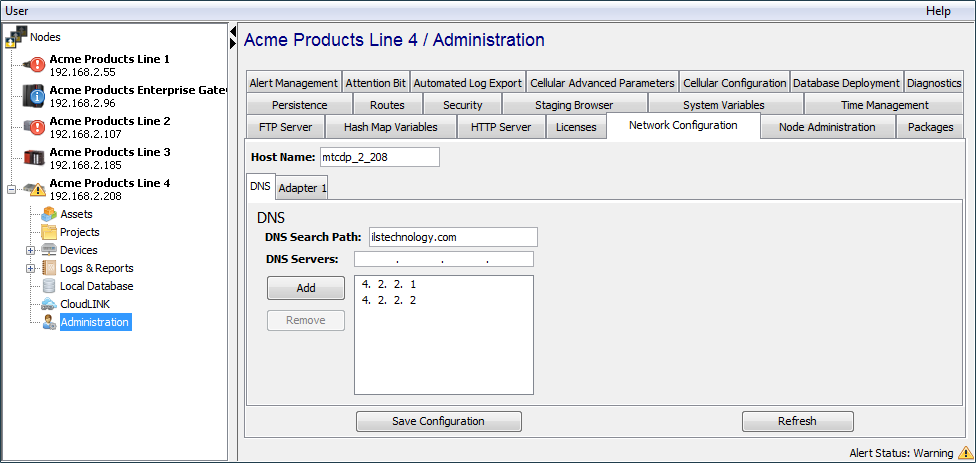
此选项卡不是在所有产品上都可用。对于依赖基础操作系统工具实现网络配置功能的产品(例如企业网关产品),网络配置任务是使用操作系统工具来执行的。有关各硬件节点类型的默认配置参数的信息,请参见安装产品软件。
根据节点的配置和产品的功能不同,适配器的选项卡数量和参数数量也会有所不同。
对于运行基于 Linux 的操作系统的平台,通过属性启用网络配置,而 deviceWISE 在启动时将读取这些属性。
要为这些平台启用网络配置,则必须修改 dwcore.platform.properties 文件。该文件通常位于 /opt/dw/dwcore 目录中,但此路径因平台而异。有关此路径的更多信息,请参见与您的平台相关的 deviceWISE 文档。
首先,从 dwcore.platform.properties 文件中删除以下的各行:
# Disable deviceWISE Network Management linux.route.enable_controls=false nomodule.1=Linux:Routes os.network.disabled=true然后根据所使用的 Linux 操作系统的网络配置系统,在 dwcore.platform.properties 文件中添加以下内容之一:
对于 Debian 样式的操作系统配置,使用 /etc/network/interfaces 文件:
linux.network.config=debian对于 Red Hat 样式的操作系统配置,使用 Sysconfig:
linux.network.config=debian对于基于 OpenWRT 的操作系统,只需从 dwcore.platform.properties 文件中删除上述各行,然后 deviceWISE 运行时就可以自动检测 OpenWRT 使用的网络配置系统。
请注意,此时必须在 deviceWISE 网关升级后修改 dwcore.platform.properties 文件。
配置主机名称
Host Name(主机名称)参数用于设置节点的主机名称。主机名称长度最多可以是 15 个字符。主机名称与节点的节点名称和 TR50 物键值是分开的。
配置 DNS 参数
DNS 选项卡用于配置域名服务 (DNS) 参数。这些参数是:
| 参数 | 描述 |
|---|---|
| DNS Search Path(DNS 搜索路径) | 使用 DNS 服务器进行主机名称查询时,将域名附加到主机名称中。 例如:如果您添加 ilstechnology.com 作为 DNS 搜索路径,那么针对“testnode”的主机名称查询将尝试解析 testnode.ilstechnology.com。 |
| DNS Servers(DNS 服务器) | 用来解析主机名称查询的 DNS 服务器。 输入 DNS 服务器的 IP 地址,然后选择 Add(添加)按钮,可将该服务器添加到 DNS 服务器列表中。 Remove(移除)按钮用于从列表中移除选定的 DNS 服务器。 |
对任何参数进行更改后,选择 Save Configuration(保存配置)以使更改生效。
配置网络适配器参数
显示的网络适配器选项卡将根据节点中的网络适配器数量而变化。这些参数是:
| 参数 | 描述 |
|---|---|
| Enable Interface(启用接口) | 有些产品有一个复选框,用于启用适配器的网络接口。 |
| Automatically obtain address settings (DHCP)(自动获取地址设置 (DHCP)) | 有些产品具有如下功能:使用动态主机配置协议 (DHCP) 服务器获取网络适配器的 IP 地址。 如果选择了这个功能,则从 DHCP 服务器上获取节点的 IP 地址。 |
| Manually configure address(手动配置地址) | 要配置节点的网络参数,请选择此功能。 |
| IP Address(IP 地址) | 该适配器的 IP 地址。 |
| Subnet Mask(子网掩码) | 子网掩码用于识别适配器的子网络。 |
| Default Gateway(默认网关) | 将网络流量路由到另一个网段的网络网关的 IP 地址。 当配置一个同时使用以太网和蜂窝连接的节点时,请查看以太网和蜂窝通信路径一节中的信息。 |
对任何参数进行更改后,选择 Save Configuration(保存配置)以使更改生效。
更改 IP 地址
当您更改适配器的 IP 地址并保存更改后,来自工作台的连接将被终止。您需要使用新的 IP 地址来扫描节点。有关更多信息,请参见扫描本地或远程节点。
配置 MELSOFT 连接
对于 Mitsubishi MESInterface IT 节点,有一个复选框参数,该参数可以通过 Q12DCCPU-V 上的以太网端口对 Mitsubishi CPU 进行编程。
为了使这个功能生效,请按照以下步骤操作:
- 从 Network Configuration(网络配置)选项卡,选择 Enable MELSOFT connection(启用 MELSOFT 连接)。
- 如果没有其他更改,请选择 Save Configuration(保存配置)。
- 按照以下操作重置 CCPU 模块:
- 打开 QCPU 顶部的盖子,露出模块的 LED 设置和控制装置。
在重置面板上,复位拨动开关应该在中间位置。 - 将复位开关从中间位置移至左侧位置,然后保持 2 秒。
- 将复位开关拨动回中间位置。
这将重置机架上的 QPCU 和 CCPU。CCPU 将经过一个启动序列。
- 打开 QCPU 顶部的盖子,露出模块的 LED 设置和控制装置。
- 启动 MELSOFT GX Developer 或 GX Works2(或其他编程软件),进入 Transfer Setup(传输设置)窗口。
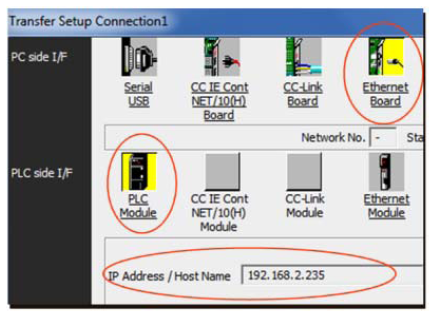
- 选择 PC side I/F(PC 侧 I/F)旁的 Ethernet Board(以太网板)。
- 选择 PLC side I/F(PLC 侧 I/F)旁的 PLC module(PLC 模块),然后确保 CCPU 的 IP 地址与节点的 IP 地址相匹配。
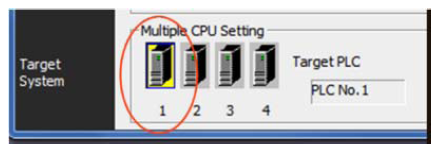
- 在 Transfer Setup(传输设置)窗口的底部 Target System(目标系统)旁,选择 PLC 上适当的插槽。通常情况下是 PLC 1。
- 选择 Connection Test(连接测试)。
- 随即显示一条消息告诉您是否成功连接到节点。选择 OK(确定)。
- 如果连接成功,选择 OK(确定)。